Windows 10 Bilgisayarda Tam Yedekleme Nasıl Oluşturulur
Bilinmesi gereken
- basın Windows Anahtarı+ben > Güncelleme ve Güvenlik > Destek olmak > Yedekle ve Geri Yükle'ye gidin (Windows 7) > Bir sistem görüntüsü oluşturun.
- Microsoft artık Sistem Görüntüsü Yedekleme'yi sağlamamaktadır, ancak yine de bir Windows 10 görüntü yedeği oluşturmanın en iyi yollarından biridir.
Bu makale, Windows 10 sistem görüntüsü alarak nasıl yedek oluşturulacağını ve bir yedeğin nasıl geri yükleneceğini açıklamaktadır.
Windows 10'un Sistem Görüntüsü Yedekleme Nasıl Kullanılır
Windows 10'un Sistem Görüntüsü Yedekleme, Windows 10 yedeklemesi oluşturmak için sezgisel ve çok yönlü bir araçtır ve Windows 10 kullanıyorsanız hemen kullanıma hazırdır. Bu biraz eski bir özellik ve artık Microsoft tarafından sağlanmıyor, ancak yine de çalışıyor şimdiye kadar olduğu gibi ve en azından şimdilik, bir Windows 10 görüntüsü oluşturmanın en iyi yollarından biri olmaya devam ediyor destek olmak.
Yedeklemenizi bir Harici Sürücü, bu işleme başlamadan önce bağlı olduğundan emin olun.
-
basın Windows Anahtarı+ben açmak için Ayarlar Menü.
Eğer işe yaramazsa, bir göz atın düzeltmek için bu kılavuz.
-
Seçme Güncelleme ve Güvenlik.

-
sonuçta Ayarlar pencere, seç Destek olmak soldaki menüden.
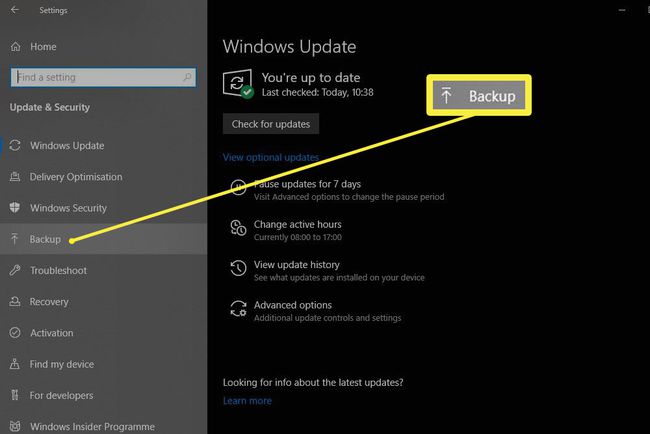
-
Başlığın altında Daha eski bir yedek mi arıyorsunuz? Seçme Yedekle ve Geri Yükle'ye gidin (Windows 7).
Bu orijinal bir Windows 7 özelliğidir, yalnızca Windows 7 çalıştırıyorsanız kullanabileceğiniz bir şey değildir.
yeni bir Kontrol Paneli penceresi görünecektir. Sol tarafta, öğesini seçin Bir sistem görüntüsü oluşturun.
-
Yeni pencerede, altında Yedeklemeyi nereye kaydetmek istiyorsunuz?, resminizi bir sabit diskte saklamak isteyip istemediğinizi seçmek için çeşitli geçişleri ve açılır menüleri kullanın. sürücü (dahili veya harici), bir dizi DVD veya bilgisayarınızın herhangi bir yerindeki ağa bağlı bir sürücüde LAN. sonra seçin Sonraki.
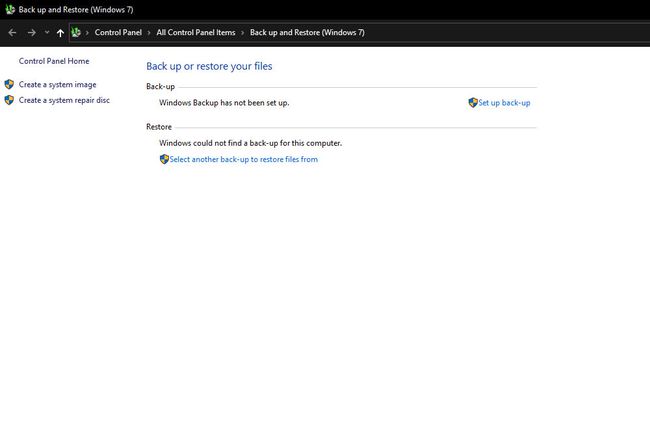
-
İlgili onay kutularını kullanarak yedeklemeye dahil etmek istediğiniz sürücüleri seçin. sonra seçin Sonraki.

Seçimlerinize bakın, ardından mutlu ve hazır olduğunuzda Yedeklemeyi başlat süreci başlatmak için.
Ayrıca size bir sistem onarım diski. Sisteminizde bir optik sürücü varsa ve bu seçeneği istiyorsanız, Evet. Aksi takdirde, seçin Numara, sonra Kapat.
Ardından yedekleme başlayacak ve yedeklediğiniz kurulumların ne kadar büyük olduğuna ve sürücülerinizin hızına bağlı olarak biraz zaman alabilir. Bununla birlikte, bu gerçekleşirken sürücüleri kullanmaya devam edebilirsiniz, bu nedenle sisteminizi eskisi gibi kullanmaya devam etmekten çekinmeyin.
Sürücüyü harici bir sürücüye yedeklediyseniz, yedekleme tamamlandıktan sonra bağlantısını kesin ve güvenli bir yerde saklayın.
Windows 10'da Yedekleme Nasıl Geri Yüklenir
Umarız verileriniz güvende ve emniyette kaldığı için asla bir yedeği geri yüklemeniz gerekmez, ancak bir veri arızanız veya ihtiyacınız varsa yanlışlıkla sildiğiniz verilere erişim, yedeklemeyi geri yüklemek, ilkinde yedekleme yapmaktan daha karmaşık değildir yer.
Sistem yedeklemesini içeren dahili veya harici sürücünüzü bilgisayarınıza bağlayın.
Bilgisayarınızı önyükleyin ve art arda F8 sorun giderme menüsüne erişmek için tuşuna basın. Daha fazla bilgi için, kılavuzumuza bakın gelişmiş başlatma seçeneklerine erişim.
-
Seçme sorun giderme.
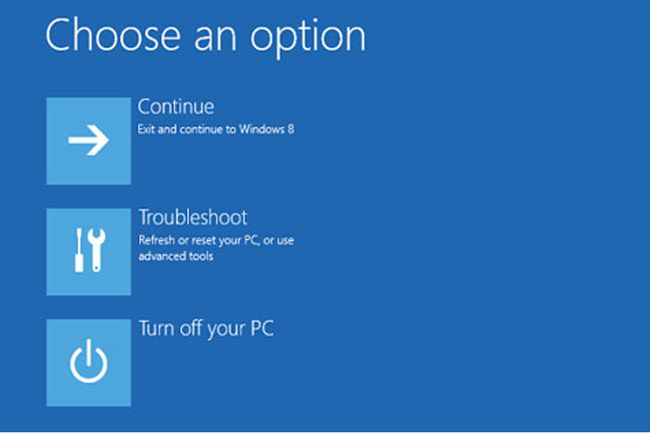
Download.net.pl/Flickr Seçme Gelişmiş seçenekler.
Seçme Sistem görüntüsü kurtarma.
Seçme Windows 10.
İçinde Bir sistem görüntüsü yedeği seçin Pencere, seçin Mevcut en son sistem görüntüsünü kullanın seçenek. Alternatif olarak, birden fazla yedeğiniz varsa, bunun yerine manuel olarak bir sistem görüntüsü seçebilirsiniz.
-
Seçme Sonraki.
Yeni bir sürücüye geri yüklüyorsanız, Biçimlendirme ve yeniden bölümleme daha fazla devam etmeden önce diskler seçeneği. sadece emin ol Diskleri hariç tut diğer disklerinizin de işlem sırasında biçimlendirilmesini önlemek için.
Seçme Sonraki bunu takiben Bitiş.
Yedekleme başlayacak ve yedeklemenizin boyutuna ve ilgili sürücülerin hızına bağlı olarak biraz zaman alabilir. Ancak tamamlandıktan sonra, yeni geri yüklenen sisteminize daha önce olduğu gibi önyükleme yapabilmeniz gerekir. Sorun yaşarsanız, kullandığınızdan emin olun. sistem önyükleme menüsü doğru sürücüye önyükleme yaptığınızı onaylamak için.
